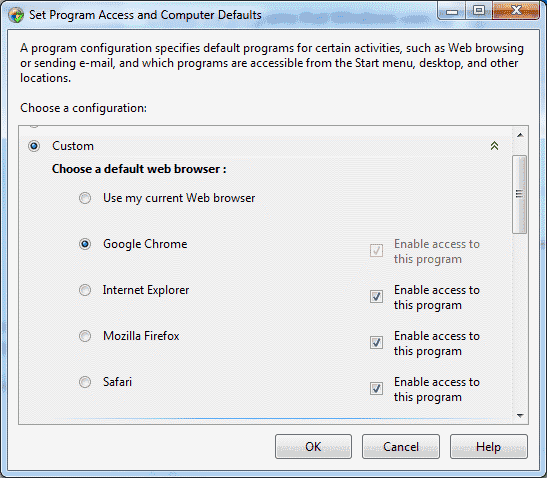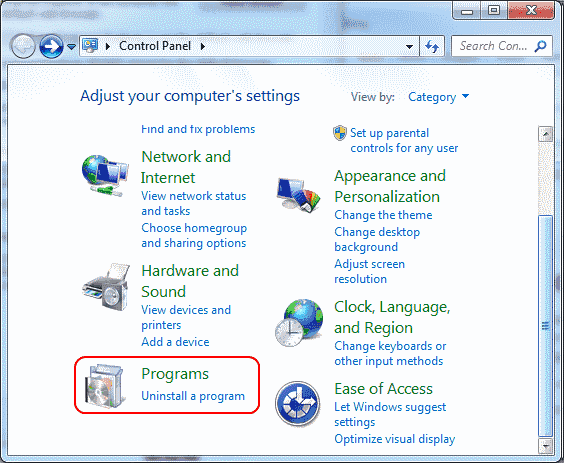
När du försöker klicka på en länk i ett e-postmeddelande i Microsoft Outlook 2016 för Windows kan det hända att du får följande fel:
Den här åtgärden har blivit inställd på grund av begränsningar som gäller på den här datorn. Kontakta din systemadministratör.
Det här problemet kan lösas mestadels genom att ställa in en webbläsare som standard. Följ dessa steg.
Fix 1 - Ange en giltig standardwebbläsare
- Öppna "Kontrollpanel“.
- Välj "Standardprogram”. Om du inte ser det alternativet väljer du "program“.
- Välj "Ställ in programåtkomst aoch standardinställningar för datorn“.
- Expandera "Beställnings"Genom att välja pilen på höger sida, välj sedan din önskade webbläsare och klicka sedan på"ok“.
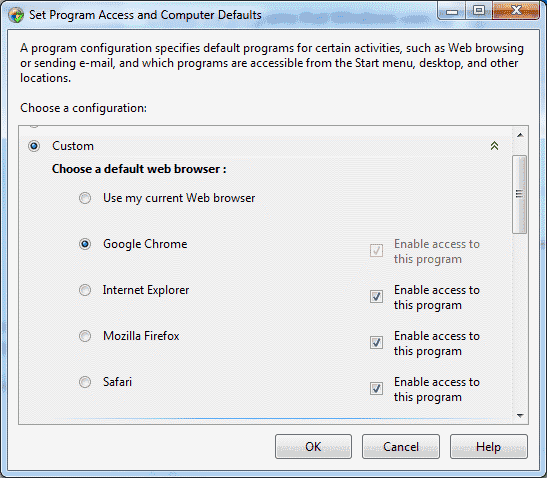
Fix 2 - Microsoft Fix It Solution
Om stegen ovan inte fungerade kan du prova Microsofts lösning på "Fix it" på sidan med titeln "Hyperlänkar fungerar inte i Outlook".
Fix 3 - Repair Office
- Öppna "Kontrollpanel“.
- Välj "program“
- Välj "Program och funktioner“
- Hitta "Microsoft Office" i listan. (Kanske listad som "Microsoft Office 365")
- Högerklicka "Microsoft Office", Välj sedan"Byta“.
- Välj "Online reparation", Välj sedan"Reparera" knapp.
- Välj "Reparera"Igen i dialogrutan som visas.